最近,很多网友都曾被Win10的一个Bug搞得头疼过,那就是点击win10开始菜单发现打不开。最麻烦的是,这个Bug有时还连带着把通知中心也给搞残——通知不消失、点击图标无反应。那么我们该怎么办呢?下面,小编带来了解决win10开始菜单打不开的解决方法。
开始菜单是大家熟悉而且常用的工具,可是再怎么熟悉它都会不理你的时候,最近就有朋友遇上了Win10点击开始菜单没有反应打不开的问题。如果出现了这样的情况,那么小编可以告诉你可能是电脑系统的文件出现了问题,那么我们应该怎么解决这个问题呢?下面我给大家介绍一下解决win10开始菜单打不开的具体的步骤!
解决win10开始菜单打不开图文教程
鼠标右键点击“此电脑”,选择“管理”,打开“计算机管理”

win10载图1
点开“服务和应用程序”,然后点击“服务”,在右边的服务列表里面找到“User Manager”
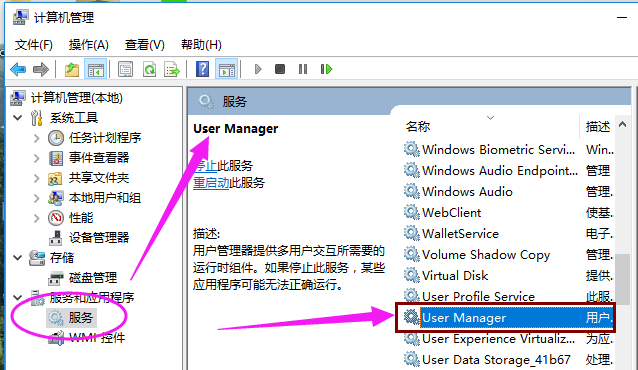
win10载图2
双击打开“User Manager”,在“启动类型”里面把“禁用”改成“自动”,然后点击确定保存。
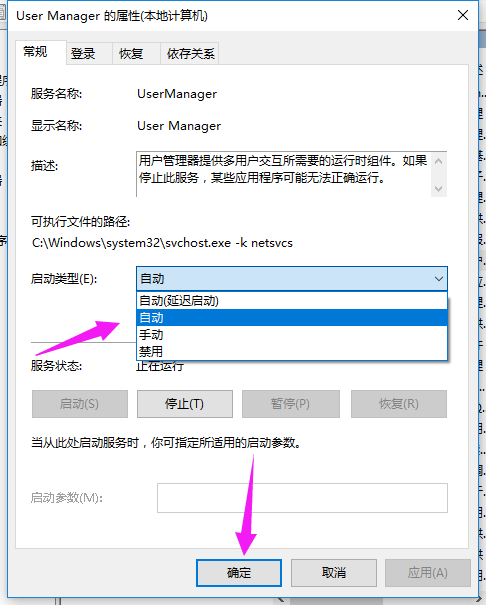
win10载图3
关闭所有页面,按住键盘“Alt+F4”组合键,选择“注销”计算机
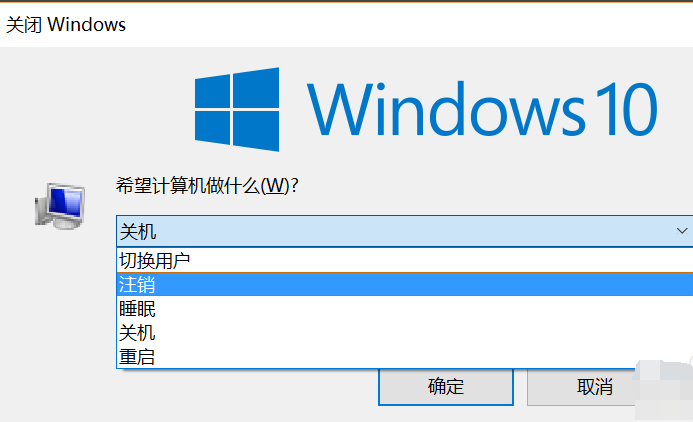
win10载图4
重新登录计算机,熟悉的开始菜单是不是有回来了。
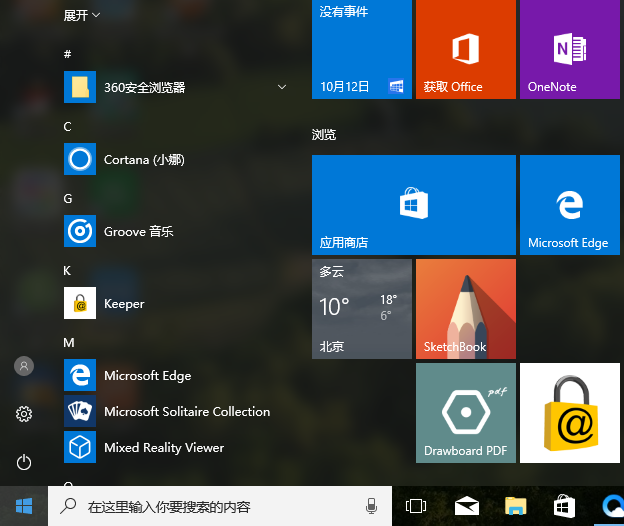
win10载图5
以上就是解决win10开始菜单打不开的操作教程了。